
- •1. Логическое проектирование
- •1.1. Нормализация
- •2. Visual FoxPro .
- •2.1. Создание проекта и базы данных.
- •2.2. Установка целостности данных
- •2.3. Создание форм для работы с таблицами
- •2.4. Создание запросов
- •2.5. Создание отчетов
- •2.6. Создание главной формы
- •2.7. Создание главного меню
- •2.8. Создание приложения
- •3. MySql.
- •3.1. Создание и редактирование базы.
- •3.2. Запросы в MySql.
- •Заключение
- •Список использованной литературы
2.3. Создание форм для работы с таблицами
Все формы для работы с таблицами создаются с помощью мастера форм. Для запуска мастера форм необходимо в окне проекта выделить вкладку «Forms» и нажать «New/Form Wizard».
На первом шаге создания формы выбираются поля, которые будут отображены в создаваемой форме (рис 4.1). Дополнительные поля можно будет разместить на форме при редактировании ее в режиме конструктора. Форма может содержать связанные данные максимум из 2-х таблиц. Это ограничение можно обойти, используя в качестве источника данных результаты запросов (курсоры или данные, сохраненные непосредственно в постоянную таблицу) или локальные представления данных.

Рис. 4.1 Первый шаг «Мастера форм»
Следующим шагом выбирается внешний вид формы (рис. 4.2). На этом этапе выбирается стиль формы и внешний вид кнопок управления которые будут размещены на форме при ее создании.

Рис. 4.2 Второй шаг «Мастера форм»
Третий шаг - выбор по какому полю будет производиться сортировка данных в форме (рис. 4.3).

Рис. 4.3 Третий шаг «Мастера форм»
В четвертом шаге есть возможность предпросмотра созданной формы, ввода заголовка формы и выбора события при выходе из мастера. Возможны варианты:
Для сохранения и запуска формы в режиме редактирования выбирается «Save form and modify in the Form Designer» (рис. 4.4).
Для сохранения формы для дальнейшего использования выбирается «Save form for later use».
Для сохранения формы и запуска для просмотра формы в режиме выполнения «Save and run form».

Рис. 4.4 Четвертый шаг «Мастера форм»
Внешний вид форм представлен на рисунках:
Исполнители – Рис. 4.5
Музыкальные стили – Рис. 4.6
Страны – Рис. 4.7
Тип диска – Рис. 4.8
Диски – Рис. 4.9

Рис. 4.5 Форма «Исполнители» в режиме выполнения
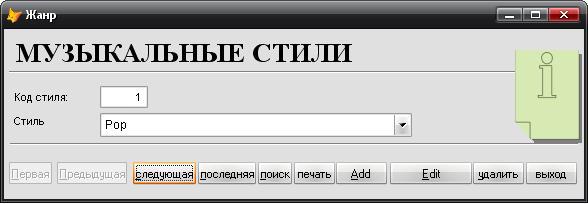
Рис. 4.6 Форма «Музыкальные стили» в режиме выполнения

Рис. 4.7 Форма «Страны» в режиме выполнения
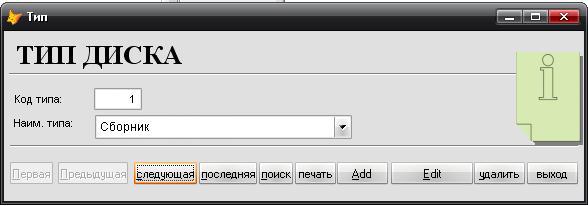
Рис. 4.8 Форма «Тип диска» в режиме выполнения

Рис. 4.9 Форма «Диски» в режиме выполнения
2.4. Создание запросов
Все запросы создаются в режиме конструктора.
1) Для создания запроса, выводящего альбомы стиля trance на вкладке Fields добавляются таблицы name_autor, name_style, name_album, year (рис. 5.1).
Поскольку имена полей в запросе выводятся на английском языке логично дать пояснение на русском языке. Для этого в поле «Functions and expressions» перед переносом выбранного поля после имени поля прописывается AS <Пояснение>, затем нажать кнопку «Add>» для добавления нового поля. Также возможен вывод пояснения при редактирование кода SQL запроса.

Рис. 5.1 Конструктор запроса, вкладка Fields
Фильтры применяемые в запросе отображаются на рис. 5.2. Выполненный запрос представлен на рис. 5.3.

Рис. 5.2 Конструктор запроса, вкладка Filter

Рис. 5.3 Запрос по стилю trance в режиме выполнения
2) Запрос на выборку альбому в стиле Pop и R&B, длительностью свыше 60 минут. Фильтры запроса на рис. 5.4, выполненный запрос представлен на рис. 5.5.

Рис. 5.4 Конструктор запроса, вкладка Filter

Рис. 5.5 Запрос на альбомы по жанру и продолжительности в режиме выполнения
3) Запрос на количество альбомов по странам. Фильтры запроса на рис. 5.6. , выполненный запрос представлен на рис. 5.7

Рис. 5.6 Конструктор запроса

Рис. 5.7 Запрос на количество альбомов по странам в режиме выполнения
